Hur Man Skärmdump På Mac (Detaljerad Guide)
Innan vi dyker in
Innan vi dyker in, låt oss se till att du är säker online. Vi skapade SpyHunter eftersom din säkerhet är viktig för oss.
Skydda din dator idag — ladda ner SpyHunter här! Kolla in våra bästa tips nedan för att hålla din dator säker och säker.

Någonsin behövt spara eller dela exakt det som finns på din datorskärm? Ange skärmdumpen – en snabb ögonblicksbild av din skärm.
Oavsett om det handlar om att fånga bevis på ett köp, fånga ett fel för teknisk support eller bara hålla en minnesvärd chatt, är skärmdumpar den digitala hantverkaren i din datorverktygslåda.
Den här guiden visar dig hur du skärmdumpar på Mac, från att ta grundläggande helskärmsbilder till selektiva områdesfångster, vilket säkerställer att du aldrig missar en detalj.
Vad är en skärmdump och varför behöver du en?
En skärmdump är en digital bild av vad som syns på en datorskärm. Den fångar exakt vad du ser på din skärm i det ögonblicket, så att du kan spara eller dela den.
Den här funktionen är särskilt praktisk när du behöver en konkret visuell registrering av skärmens innehåll.
Oavsett om det är för att spara ett kvitto, fånga ett felmeddelande för att få teknisk support eller helt enkelt dela en rolig kommentar på sociala medier, fungerar skärmdumpar som ett snabbt och pålitligt verktyg för att dokumentera information som kan ändras eller försvinna.

Hur man tar en helskärmsbild på Mac
Att ta en skärmdump på en Mac är en enkel process som kan vara användbar för allt från att spara viktig information till att dela bilder med vänner eller kollegor. Mac-operativsystemet har inbyggda genvägar för dessa åtgärder, vilket säkerställer att du enkelt och snabbt kan fånga allt som finns på skärmen.
Följ instruktionerna nedan och visar hur du skärmdumpar på Mac.
Använd Command-Shift-3 för omedelbar skärmdump
För att ta en helskärmsbild på din Mac, använd kortkommandot Command + Shift + 3. Denna metod fångar allt som är synligt på din bildskärm på ett enkelt sätt.
- Hitta tangenterna på ditt tangentbord.
CommandochShiftär vanligtvis på vänster sida, medan3-tangenten är längs den översta raden med siffror. - Tryck samtidigt på dessa knappar. Du bör se din Macs skärm blinka, vilket indikerar att en skärmdump har tagits.
- Släpp nycklarna. Som standard kommer skärmdumpen att sparas automatiskt. Du hittar filen på ditt skrivbord, märkt med aktuellt datum och tid för att göra den lätt att hitta.
Denna snabba tangentkombination säkerställer att du aldrig missar möjligheten att fånga den perfekta bilden av hela skärmens innehåll. Oavsett om det är för arbete, skola eller personligt bruk är det en viktig färdighet för Mac-användare!
Hur man fångar ett specifikt område på skärmen
Oavsett om du skapar en handledning, presenterar data eller behöver en snabbreferens kan det vara otroligt användbart att fånga ett specifikt område på din datorskärm.
Använd Command-Shift-4 för riktade skärmdumpar
Genom att använda genvägen Command+Shift+4 förvandlas markören till ett hårkors, så att du kan dra och välja exakt vad du vill fånga på skärmen. Det här verktyget är idealiskt för användare som behöver kontroll över sina skärmdumpsdimensioner utan att behöva beskära bilder senare.
Tryck på Command, Shift och 4 samtidigt. Din muspekare ändras till ett hårkors. Peka och dra för att välja området du vill fånga. Så här manipulerar du ditt val:
- Tryck och släpp
Space bar: Konverterar hårkorset till en kamera, så att du kan fånga ett fönster genom att klicka på det. Det fångade fönstret är förstärkt med en vit kant och skugga för bättre synlighet. - Håll ned
Space barefter att du har dragit: Låser storleken på det markerade området men låter dig flytta om det, användbart för att finjustera ditt fångstområde. - Håll ned
Shifttangenten efter att du har dragit: Fryser alla utom en kant av markeringen, som du kan justera genom att flytta musen, vilket förbättrar kontrollen över skärmdumpens dimensioner. - Släpp och tryck på
Shiftigen utan att släppa musknappen: Gör det möjligt att justera andra kanter, vilket ger flexibilitet vid storleksändring av det fångade området.
När ditt område är definierat, släpper du mus- eller styrplattans knapp för att ta skärmdumpen, som sedan sparas på ditt skrivbord som standard. Om det behövs kan alla miniatyrer på skärmen klickas för omedelbar redigering eller dras direkt till dokument eller e-postmeddelanden för snabbare åtkomst.
Denna metod betonar precision, vilket gör det möjligt för Mac-användare att uppnå de exakta skärmdumpsresultat de behöver.
Använd Command+Shift+5 för mångsidiga skärmdumpsalternativ
Introducerad med macOS Mojave, tangentbordsgenvägen Command + Shift + 5 revolutionerar hur användare fångar och spelar in sina skärmar.
Om du trycker på dessa knappar samtidigt visas en mångsidig kontrollpanel längst ner på skärmen, som erbjuder flera snabbåtkomstalternativ för att skräddarsy dina skärmdumpar och inspelningar exakt efter dina behov.
Utforska kontrollpanelen på skärmen
När du anropar skärmbildsgränssnittet med Command + Shift + 5 på din Mac, presenteras du för en snyggt organiserad panel laddad med olika fångstverktyg.
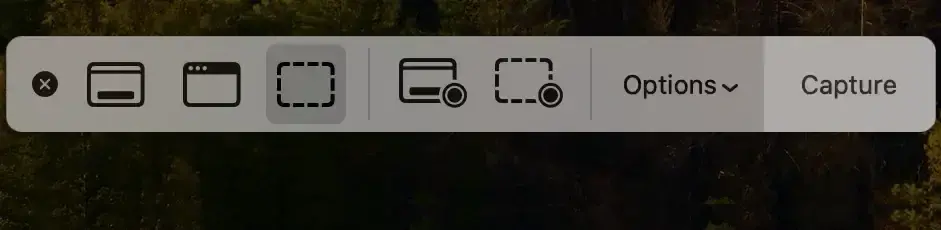
Den här panelen låter dig välja mellan att fånga hela skärmen, ett valt fönster eller en manuellt vald del av skärmen. Mångfalden av skärmdumpningsalternativ erbjuder mångsidighet och fantastiska nya funktioner.
Den första knappen på skärmdumpsverktyget används för en helskärmsbild, som visas nedan.
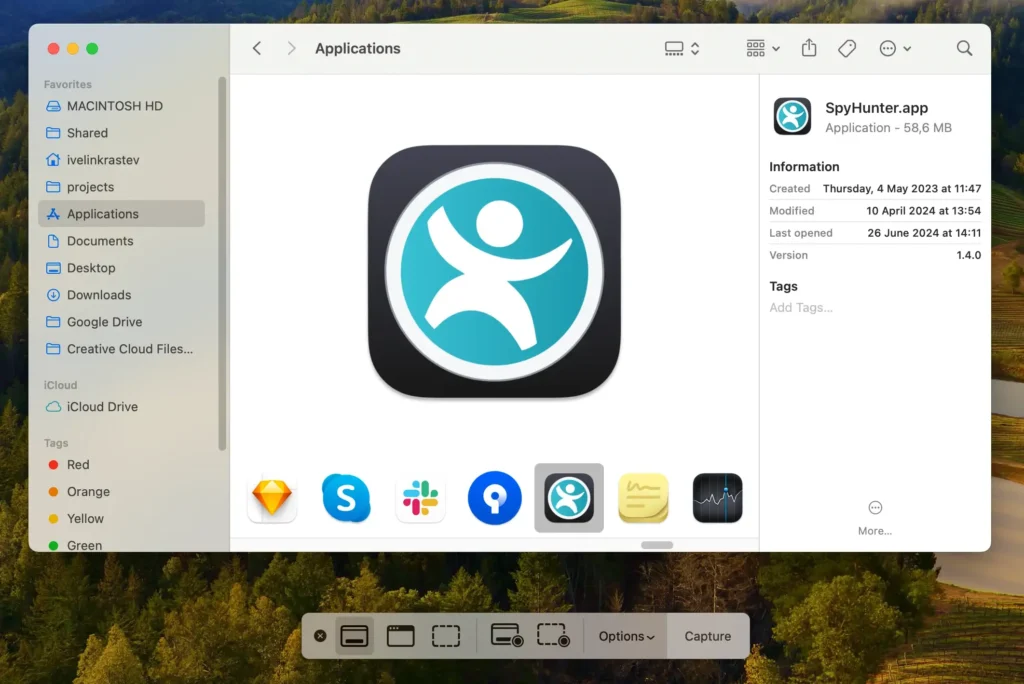
Bredvid den finns knappen som används för att fånga ett specifikt aktivt fönster. När du använder det här alternativet kommer en blåtonad markering att visa dig exakt det fönster du kommer att fånga.
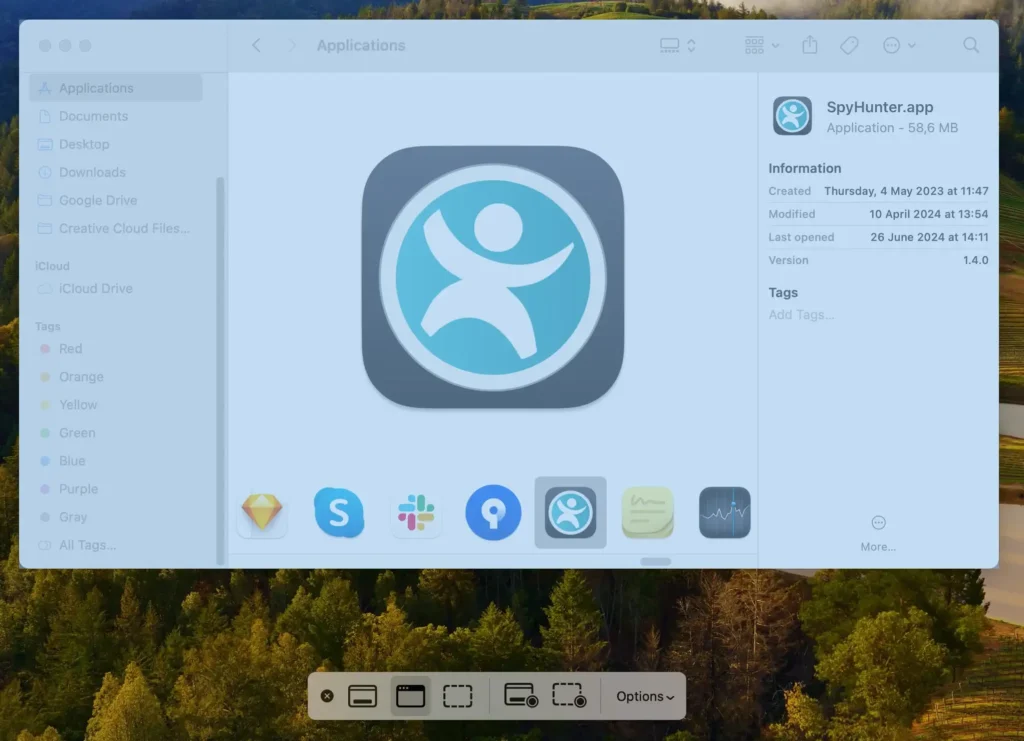
Slutligen används den tredje knappen på skärmdumpsverktyget för att skärmdumpa ett område som du kan välja med hjälp av ett rektangulärt val i fritt format. Dra med musen för att låsa din valform.
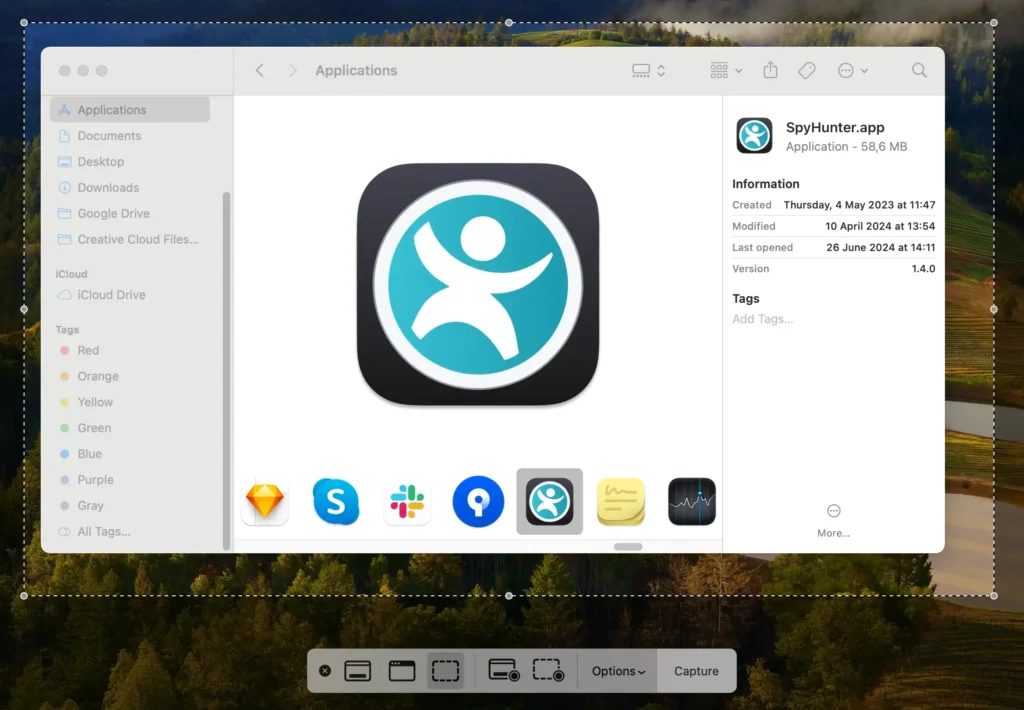
Intill dessa finns alternativ för videoinspelning – välj att spela in hela skärmen eller bara en del av den. Sådan flexibilitet är särskilt användbar för att skapa självstudiekurser eller demonstrationer direkt från din enhet.
Att ha en integrerad skärminspelare är ett bra tillägg till nyare versioner av macOS. Skärminspelning har en mängd användbara applikationer.
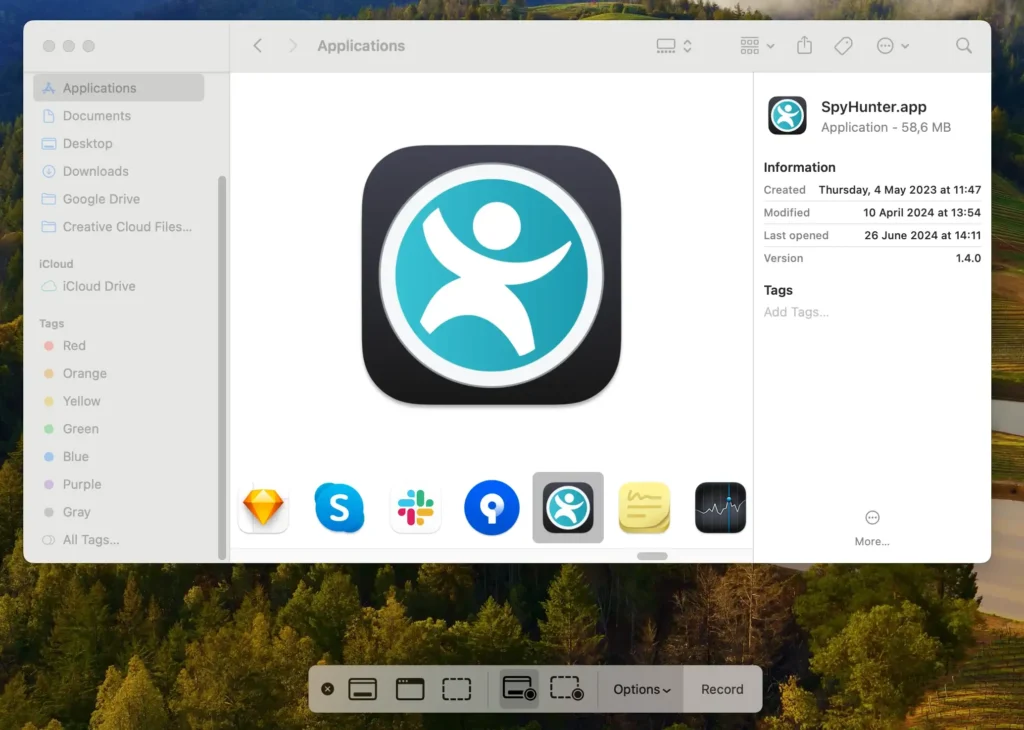
Panelen innehåller också en praktisk Options. Om du klickar här avslöjas inställningar för att spara din skärmdump eller inspelning på olika platser som skrivbord, dokument eller urklipp, och till och med ställa in en timerfördröjning – en praktisk funktion för att fånga rullgardinsmenyer eller andra tillfälliga popup-fönster.
Förbättringar slutar inte där. Växla synligheten för din muspekare i skärmdumpar eller inaktivera det flytande miniatyralternativet som tillfälligt visas efter inspelning, som kan dras in i dokument eller snabbt markeras.
Om kontrollpanelen blockerar en del av din skärm, dra den helt enkelt till en annan plats för att passa ditt arbetsflöde bättre.
Håll din Mac i form med SpyHunter
SpyHunter är ett Mac-program som främst fokuserar på säkerhet, som också erbjuder flera verktyg som kan hjälpa dig att frigöra diskutrymme på ditt system och hålla allt, inklusive dina skärmdumpar, väldigt snyggt och organiserat.
SpyHunter kan upptäcka och ta bort skadlig programvara, inklusive adware och oönskade appar som kan belamra ditt skrivbord med annonser eller dina webbläsare med oönskade popup-fönster, komma i vägen för dina skärmdumpar och utsätta dig för ytterligare säkerhetsrisker.
Applikationen innehåller också en dubblettfilsökare och en stor filskanner som kan hjälpa dig att rädda lagringsutrymme och öka prestanda.
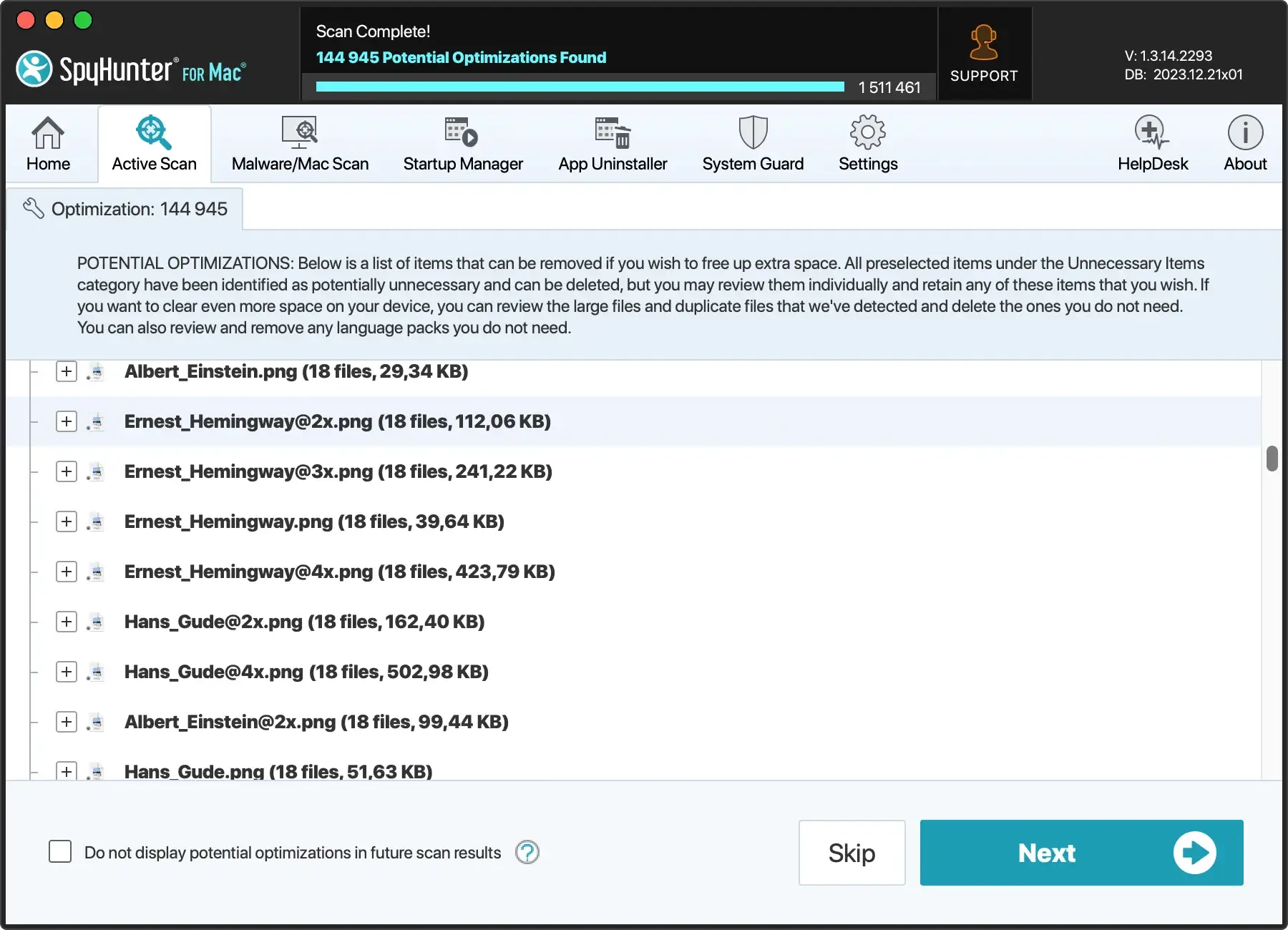
Ladda ner SpyHunter gratis här och installera applikationen för att njuta av förbättrad säkerhet och skydd och utforska de ytterligare verktyg den tillhandahåller, till exempel en dedikerad appavinstallationsprogram och en dubblettfilscanner.
Tips för att ta skärmdumpar av hög kvalitet
Att ta skärmdumpar av hög kvalitet på din Mac innebär mer än att bara trycka på ett par kortkommandon. Tydligheten och detaljerna i dina skärmdumpar kan förbättras avsevärt med några enkla knep.
Oavsett om du tar bilder för en professionell presentation, skapar självstudier eller bara sparar minnesvärda ögonblick, hjälper dessa tips dig att få bästa resultat.
Justera dina Mac-inställningar för bästa resultat
För att säkerställa att dina skärmdumpar är så tydliga och användbara som möjligt, börja med att justera några inställningar på din Mac. Tänk först på upplösningen på din skärm.
Högre upplösningsinställningar ger skarpare bilder. Du kan justera detta i avsnittet Displays i System Settings.
Hantera sedan röran på skärmen. Stäng onödiga program och webbläsarflikar och rensa upp skrivbordet. En mindre rörig skärm får inte bara dina skärmdumpar att se mer professionella ut utan hjälper också till att fokusera uppmärksamheten på de viktiga detaljerna.
Slutligen, om du planerar att redigera eller markera dina skärmdumpar, använd inbyggda verktyg som Preview eller tredjepartsprogram som tillhandahåller avancerade funktioner för att kommentera eller ändra bilder.
Detta kan vara särskilt användbart för att lägga till förklaringar eller framhäva nyckelområden i självstudiernas innehåll eller presentationer.
Redigera dina skärmdumpar med inbyggda verktyg
Mac erbjuder en mängd avancerade redigeringsfunktioner som gör att du enkelt kan redigera skärmdumpar precis efter att du har tagit dem. När du tar en skärmdump genererar den en förhandsvisning längst ned till höger på skärmen.
Genom att klicka på den här förhandsvisningen öppnas skärmdumpen i ett program där du kan markera den direkt. Den här direkta åtkomsten till redigeringsverktyg innebär att det är enkelt och effektivt att göra snabba ändringar, som att lägga till kommentarer eller framhäva viktiga delar.
Enkla redigeringar direkt i förhandsgranskningsfönstret
Direkt efter att du har tagit en skärmdump på en Mac kommer du att märka den flytande miniatyren – den där lilla förhandsgranskningen som dyker upp i hörnet av skärmen.
Om du klickar på detta öppnas en rad redigeringsalternativ som är tillgängliga via Markup View. Här är en snabbguide om hur du förbättrar din skärmdump direkt från det här fönstret:
- Lägg till text: Använd textverktyget för att infoga förklaringar eller rubriker direkt på din skärmdump. Det är bra för tydlighet eller för att lägga till snabba anteckningar som referens.
- Rita: Använd skissverktyget för att uppmärksamma specifika områden eller för att rita element för hand när mer organisk markering behövs.
- Beskär: Justera enkelt kanterna på din skärmdump för att fokusera på den viktigaste informationen eller för att ta bort distraktioner från periferin.
- Spara och dela: När du är nöjd med dina redigeringar kan du spara skärmdumpen i ett valt format direkt från samma fönster eller till och med dela den direkt via e-post eller meddelanden.
Dessa inbyggda uppmärkningsverktyg i förhandsgranskningsfönstret ger ett snabbt och lättillgängligt sätt att ändra dina skärmdumpar utan behov av ytterligare programvara. Detta gör det till ett effektivt val för snabba miljöer där snabb omställning är avgörande.
Säker lagring och organisering av dina skärmdumpar
När det gäller att hantera de många skärmdumpar du kan samla på din Mac är säkerhet och organisation av största vikt. Att lagra dessa bilder på rätt sätt hjälper inte bara till att skydda känslig information som fångas i dem utan effektiviserar också ditt arbetsflöde, vilket gör hämtning snabb och enkel. Att etablera ett bra lagringssystem kan vara skillnaden mellan att navigera genom ett rörigt skrivbord och att hitta exakt det du behöver på ett ögonblick.
Skapa dedikerade mappar för att undvika röran
Ett praktiskt steg för att hålla dina skärmdumpar organiserade är att skapa dedikerade mappar. Den här metoden minskar drastiskt skräp på skrivbordet och påskyndar sökprocessen. Så här kan du göra det effektivt:
- Öppna först Finder på din Mac.
- Välj en plats där du vill lagra dina skärmdumpar, till exempel
Documentseller en specifikProjects. - Skapa en ny mapp genom att klicka på
File > New Folder, och döp den till något du kommer ihåg somScreenshots. - Dra och släpp dina befintliga skärmdumpar till den här nya mappen.
Genom att följa dessa steg kan du skapa ett dedikerat utrymme för dina skärmdumpar som håller dem åtskilda från andra filer, vilket eliminerar besväret med att sålla igenom orelaterade dokument bara för att hitta en specifik bild. Överväg också att använda färgmärkning i din mapp för ännu snabbare åtkomst till grupperade filer.
Att organisera skärmdumpar borde inte kännas som ett jobb. Genom att sätta upp ett strukturerat system en gång gör du framtida dig mycket tacksam!
Vanliga frågor om att ta skärmdumpar på Mac
Vilka är kortkommandon för skärmdumpar på Mac med ett ögonkast?
Här är en praktisk tabell som visar alla genvägar för Mac-skärmdumpar du behöver på ett ställe:
| Nyckelkombination | Effekt |
Command + Shift + 3 |
Skärmdumpar hela skärmen direkt |
Command + Shift + 4 |
Låter dig fånga en vald del av skärmen |
Command + Shift + 5 |
Tar fram det mångsidiga skärmdumpsverktyget med avancerade alternativ |
Kan du ta en skärmdump av ett specifikt programfönster?
Ja, du kan enkelt ta en skärmdump av ett specifikt programfönster på din Mac med ett enkelt kortkommando:
- Tryck på
Shift + Command + 4, vilket förvandlar markören till ett hårkors. - Tryck på
Spacebar. Markören växlar till en kameraikon. - Håll kameraikonen över applikationsfönstret du vill fånga. Den kommer att markeras när du håller muspekaren.
- Klicka på mus- eller styrplattans knapp för att bekräfta inspelningen.
Denna metod isolerar och fångar endast det valda programfönstret, exklusive allt annat skärminnehåll, vilket gör det till ett perfekt verktyg för presentationer, handledningar eller dokumentation där tydlighet och fokus är nödvändiga.